SAP Webi - запросы с использованием представления анализа
Представление анализа создается в рабочем пространстве BI. Представления анализа с настраиваемыми объектами не поддерживаются, и оно поддерживает только представление анализа из SAP NetWeaver BW.
Откройте Webi Rich Client → Новый документ → Выберите представление анализа в качестве источника данных.
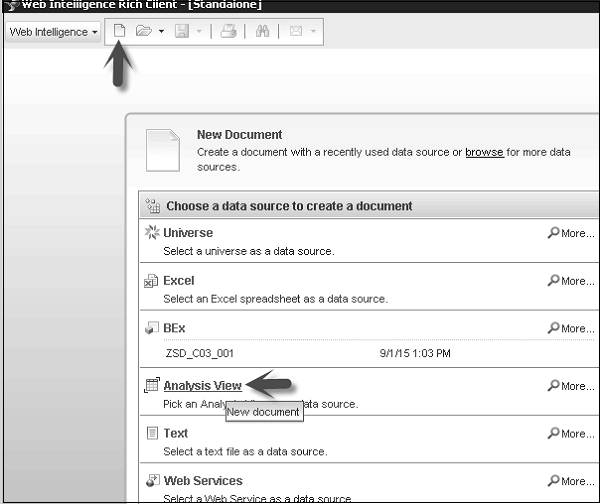
Выберите представление анализа и нажмите «ОК».
Управление запросами
Для управления несколькими запросами у вас есть опция данных в правом верхнем углу. Эта опция недоступна в интерфейсе Webi DHTML.
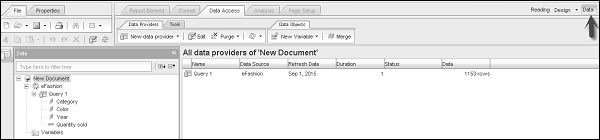
Все поставщики данных отображаются в списке справа от панели данных. Он также сообщает вам источник данных, дату обновления, продолжительность, статус и т. Д.
Чтобы просмотреть подробную информацию о данных, дважды щелкните запрос. Откроется подробная информация о данных, добавленных в запрос.
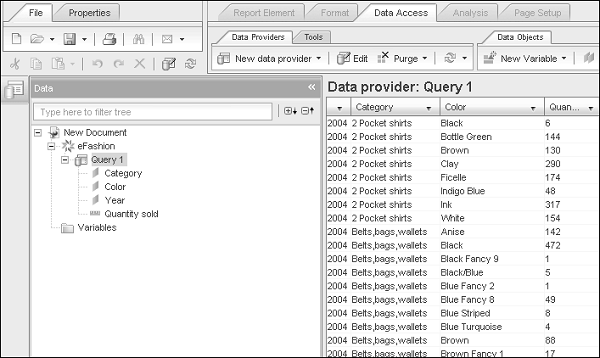
Чтобы изменить запрос, щелкните правой кнопкой мыши запрос в режиме данных. Выберите «Редактировать» или вы также можете выбрать опцию «Редактировать» в меню инструментов.
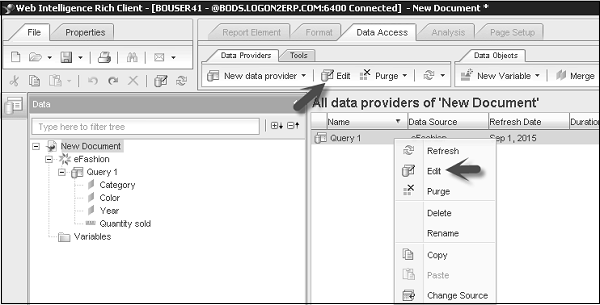
Вы также можете переименовать, удалить, скопировать или очистить запрос с помощью этого параметра диспетчера данных.